
- Автоматизация
- Антропология
- Археология
- Архитектура
- Биология
- Ботаника
- Бухгалтерия
- Военная наука
- Генетика
- География
- Геология
- Демография
- Деревообработка
- Журналистика
- Зоология
- Изобретательство
- Информатика
- Искусство
- История
- Кинематография
- Компьютеризация
- Косметика
- Кулинария
- Культура
- Лексикология
- Лингвистика
- Литература
- Логика
- Маркетинг
- Математика
- Материаловедение
- Медицина
- Менеджмент
- Металлургия
- Метрология
- Механика
- Музыка
- Науковедение
- Образование
- Охрана Труда
- Педагогика
- Полиграфия
- Политология
- Право
- Предпринимательство
- Приборостроение
- Программирование
- Производство
- Промышленность
- Психология
- Радиосвязь
- Религия
- Риторика
- Социология
- Спорт
- Стандартизация
- Статистика
- Строительство
- Технологии
- Торговля
- Транспорт
- Фармакология
- Физика
- Физиология
- Философия
- Финансы
- Химия
- Хозяйство
- Черчение
- Экология
- Экономика
- Электроника
- Электротехника
- Энергетика
ПРАКТИЧЕСКАЯ РАБОТА №1. Создание таблицы Word». Задание 1.
ПРАКТИЧЕСКАЯ РАБОТА №1
«Создание таблицы Word»
Цель работы:
- научиться выполнять операции по созданию и форматированию таблиц в документе; операции по обработке данных таблицы: сортировка, вычисление;
- научиться создавать табличную модель на основе текстового описания и реализовывать ее в среде текстового редактора.
Необходимое программное обеспечение: установка и задание необходимых параметров программного обеспечения Windows, MS Office.
Задание 1.
- Создайте в новом документе таблицу с заданным форматированием (см. Таблица 1).
- Сохраните документ под своей фамилией, указав номер практической работы. Например, Иванов_работа3.
Таблица 1
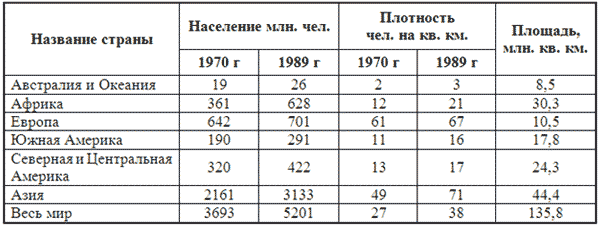
Ключ к заданию:
1. Вставьте таблицу, используя команду Вставка-Таблица, предварительно определив количество столбцов — 6, строк — 9.
2. Установите ширину столбцов: 1—4,5 см, 2-5—1,8 см, 6—2,4 см.
Для этого используйте команду Свойства таблицы из контекстного меню выделенного столбца. Другим способом задания ширины столбцов, является перетаскивание границы столбца ЛКМ при нажатой клавише ALT. При этом на линейке отображается ширина столбов таблицы в сантиметрах.

3. Выполните обрамление таблицы, используя команду Границы и заливка из контекстного меню, предварительно выделив всю таблицу (см. Рисунок 1).
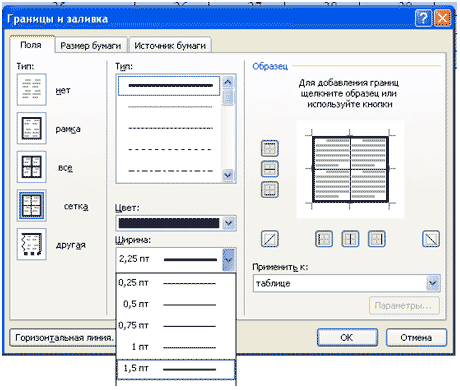
Рисунок 1
Проделав вышеизложенные операции, получили таблицу:
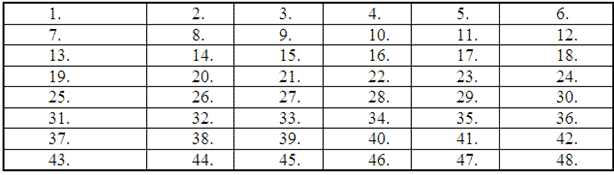
Рисунок 2
4. Объедите попарно ячейки 2-3, 4-5, 1 и 7, 6 и 12. Для этого выделите пару ячеек и выполните команду Объединить ячейки из контекстного меню.
5. Введите текст таблицы.
6. Отформатируйте текст таблицы по образцу Таблица 1. Для ячеек заголовка таблицы (строки 1-2) выполните выравнивание по центру и по середине ячейки. Для этого выполните команду контекстного меню Выравнивание ячеек (Рисунок 3).
Задание 2.Выполните сортировку в таблице, упорядочив строки по площади страны в порядке возрастания.
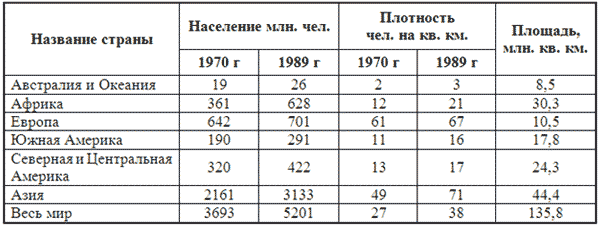
Ключ к заданию:
Для выполнения сортировки необходимо:
- Выделить таблицу, без строк заголовка.
- Выполнить команду сортировка, нажав на кнопку
 на вкладке Главная.
на вкладке Главная. - Установить следующие параметры:
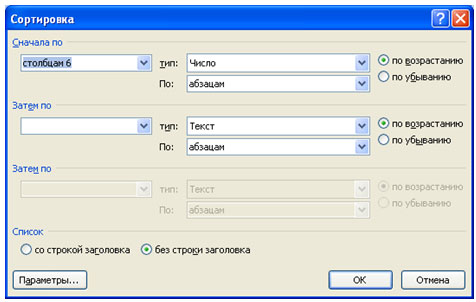
Рисунок 4
Обратите внимание на то, что строки в таблице переставлены согласно параметру сортировки.
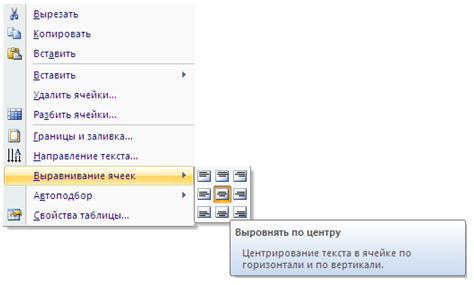
Рисунок 3
7. Сравните полученную вами таблицу с образцом Таблица 1.
|
|
|
© helpiks.su При использовании или копировании материалов прямая ссылка на сайт обязательна.
|